No products in the cart.
Tin tức
Cách chuyển danh bạ từ Android sang iPhone nhanh nhất
Chuyển danh bạ từ Andorid sang IOS bằng mạng xã hội
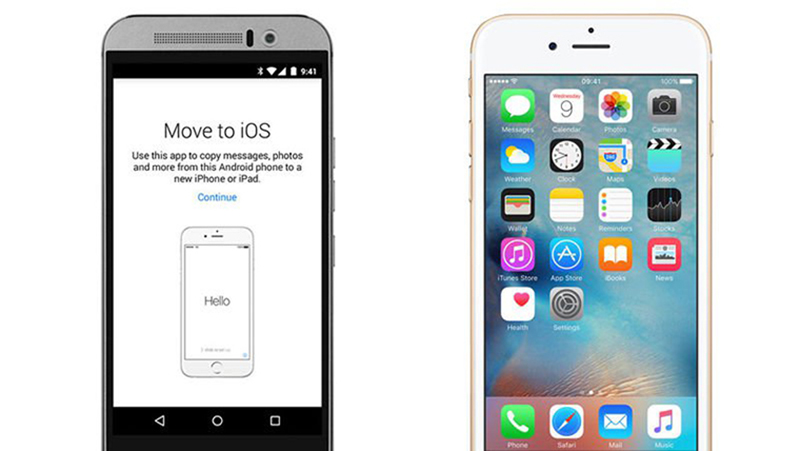
Đây là cách đơn giản nhất để thực hiện chuyển danh bạ từ chiếc smartphone Android sang iPhone.
Bước 1: Bạn vào Danh bạ trên chiếc điện thoại Android của bạn
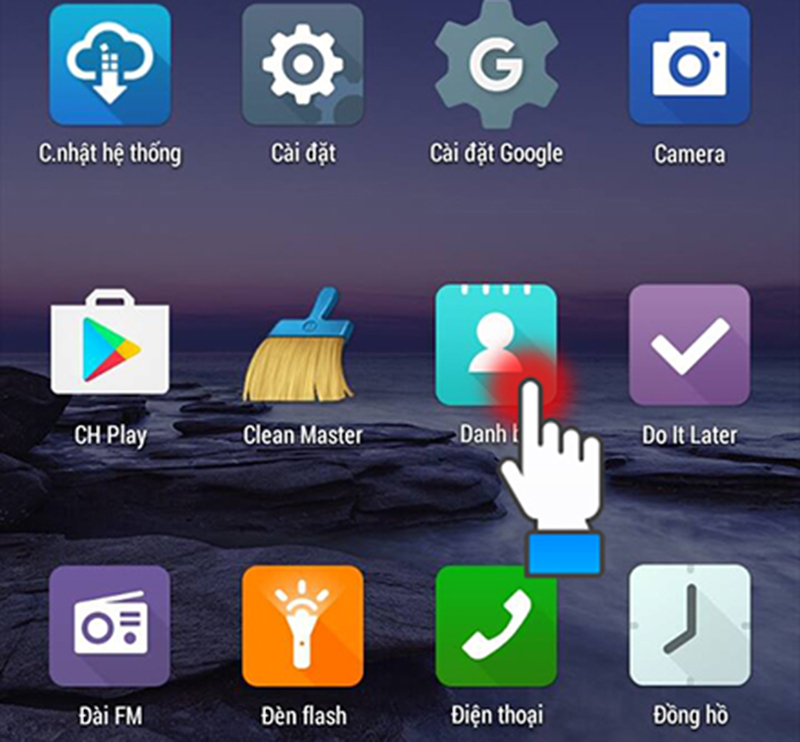
Bước 2: Hãy chọn vào biểu tượng Menu
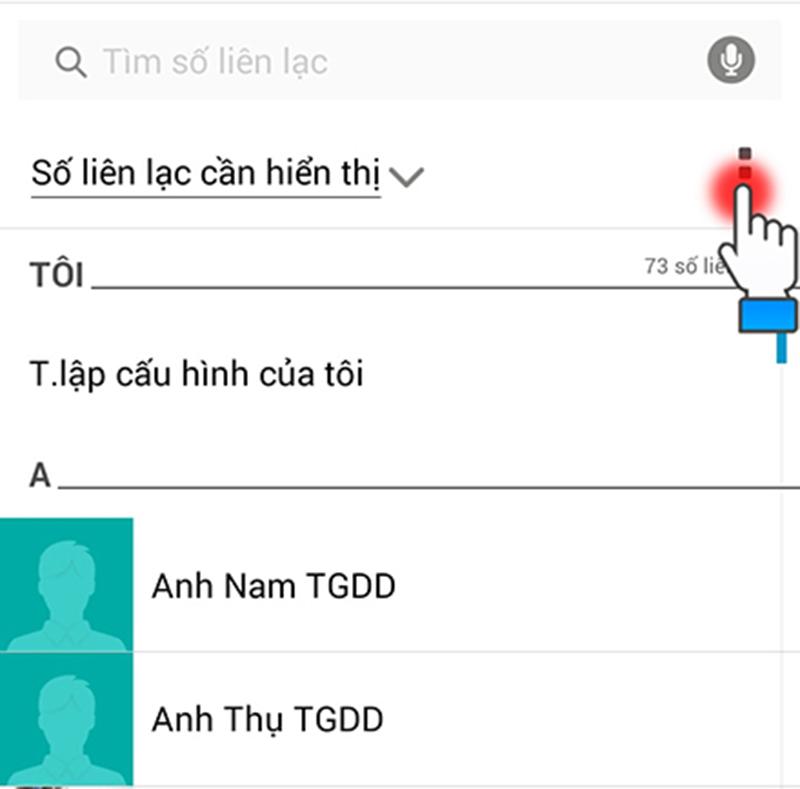
Bước 3: Tiếp đó, bạn chọn Quản lý danh bạ.
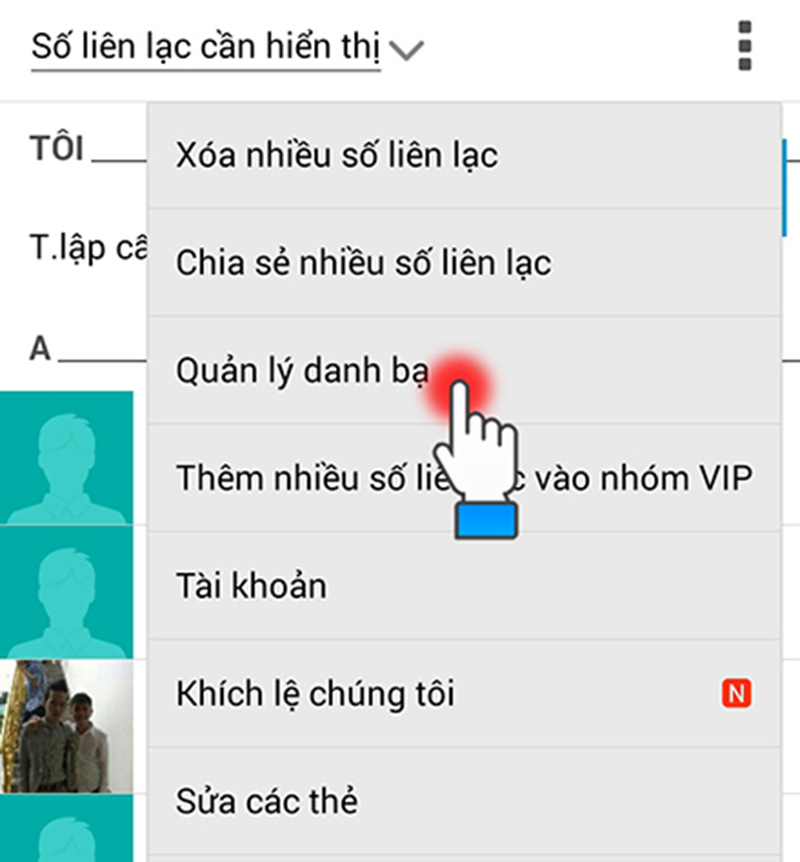
Bước 4: Bạn hãy chọn Nhập Xuất.
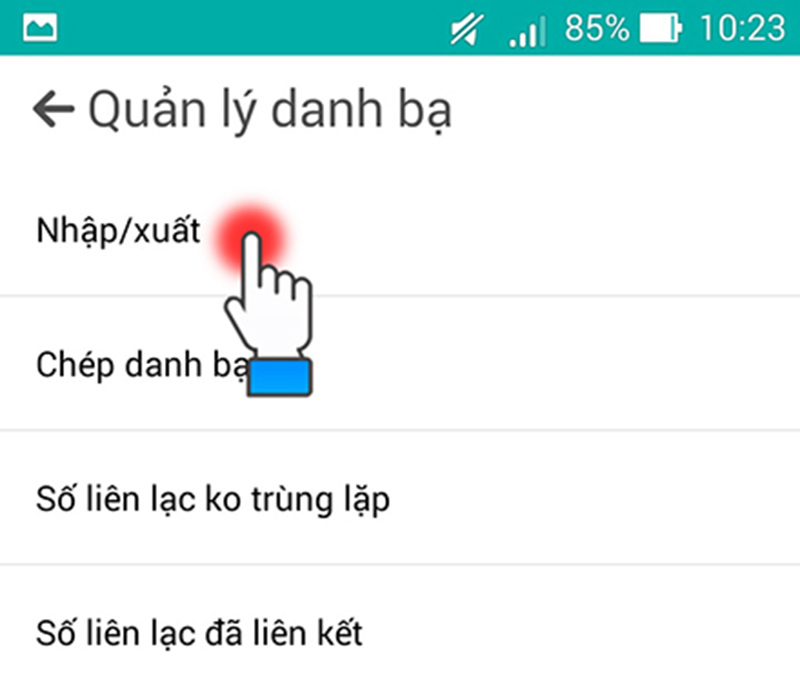
Bước 5: Chọn Mọi số liên lạc để bạn có thể copy hết số danh bạ hiện có trên chiếc điện thoại Android này.
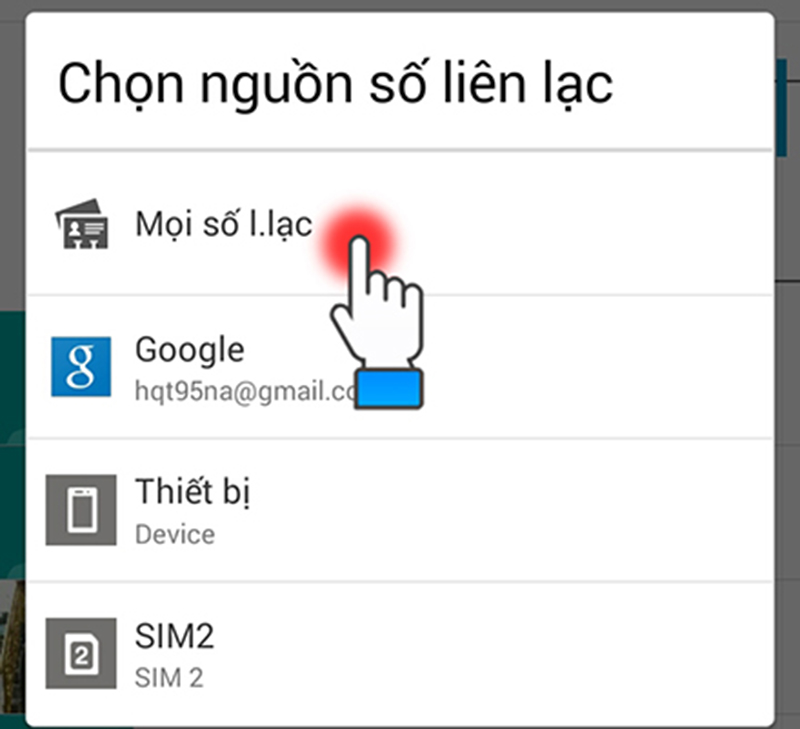
Bước 6: Sau đó, bạn chọn Xuất sang bộ nhớ.
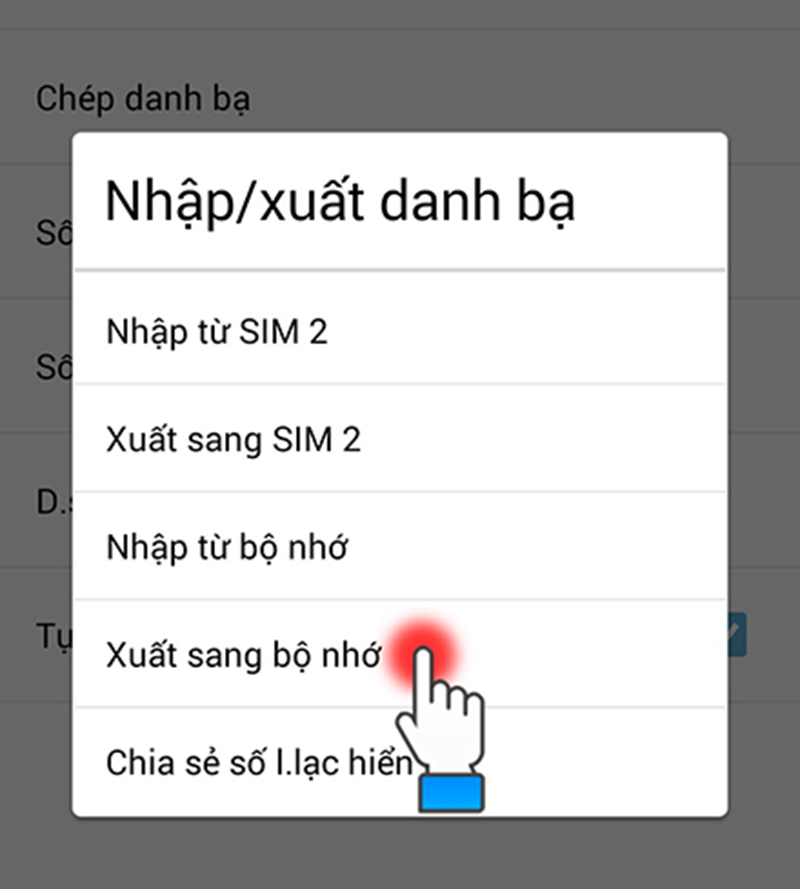
Bước 7: Lúc này, bạn bấm Ok để xác nhận.
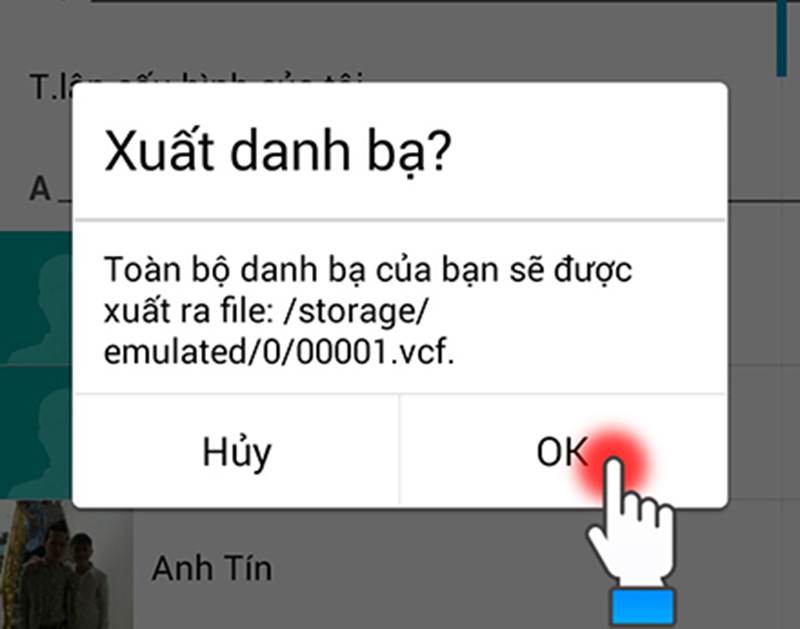
Khi đó, người dùng đã xuất xong được danh bạ. Tiếp đến người dùng vào quản lý file ở trên máy và tìm file bạn vừa mới xuất. Bạn thực hiện bấm và giữ file có đuôi .vcf
Bước 8: Chọn Chia sẻ.
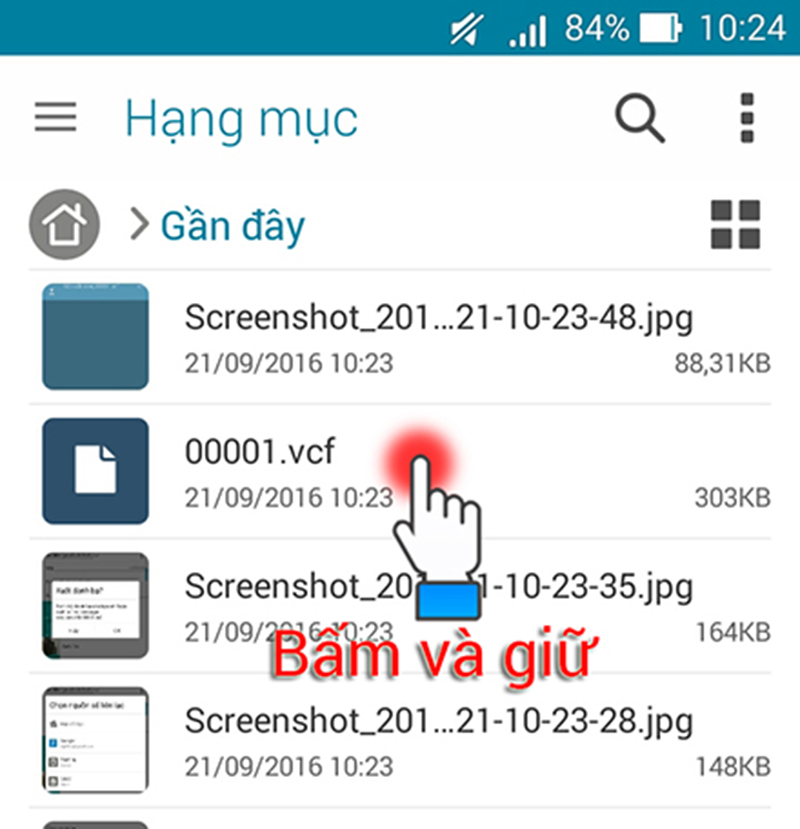
Bước 9: Bạn chọn Gmail để tiến hành chia sẻ qua Gmail.
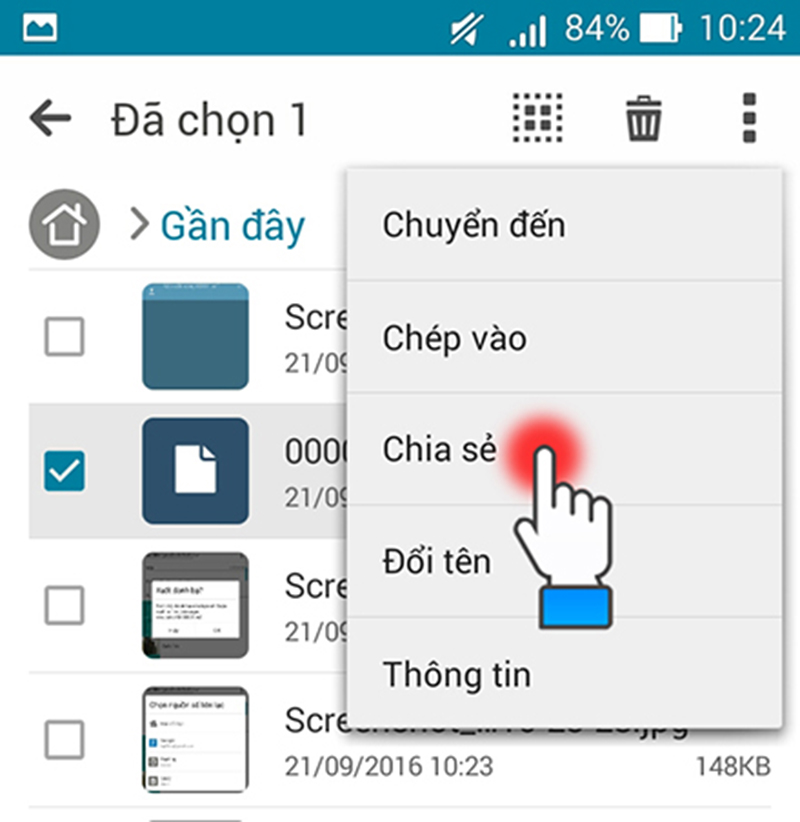
Bạn nhập tài khoản Gmail của bạn và bấm vào biểu tượng gửi tin như hình dưới đây:
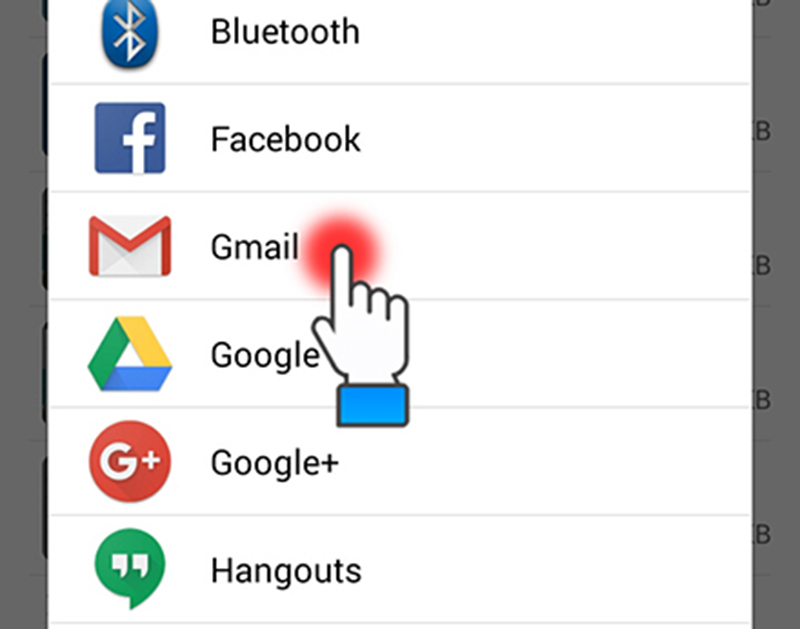
Bạn đợi cho đến khi Android gửi thư xong. Sau đó, bạn vào chiếc điện thoại Iphone của mình, và chọn vào ứng dụng Mail.
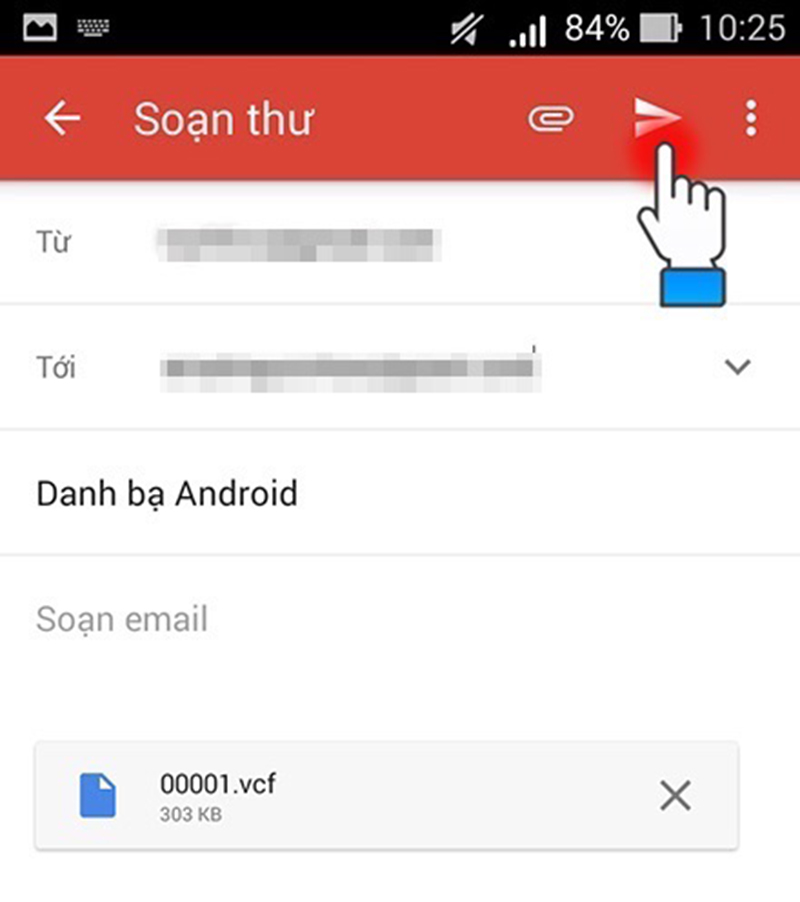
Bạn chọn thư vừa được gửi tới. File này chính là danh sách danh bạ mà bạn cần. Bạn click vào file để mở.
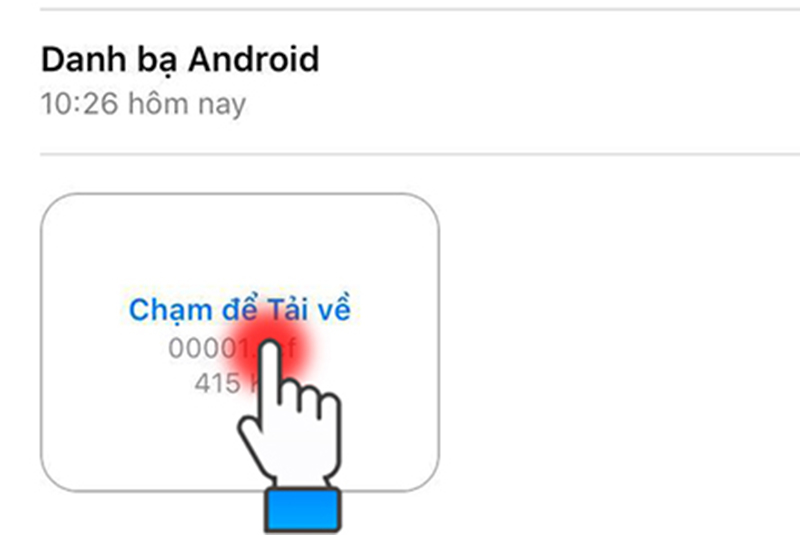
Bước 10: Lúc này iphone của bạn sẽ hiển thị đầy đủ những số điện thoại mà bạn đã xuất từ chiếc Android của mình. Sau đó, bạn chỉ cần chọn Thêm tất cả Liên hệ.
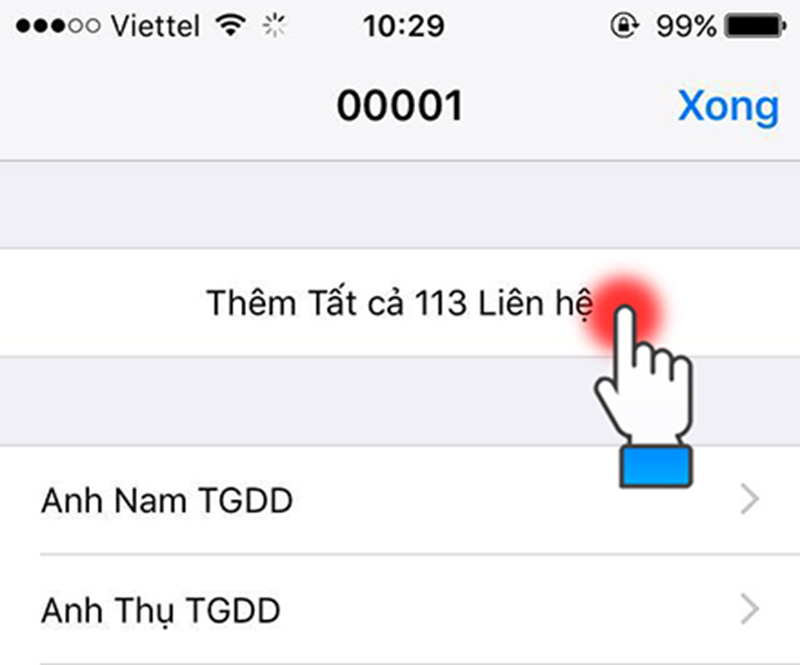
Cách chuyển danh bạ từ iphone sang android bằng gmail hay ngược lại từ android sang iphone cực kì đơn giản.
Nếu người dùng có tài khoản Google trước đó trên Android thì các dữ liệu trên thiết bị này đều đã được đồng bộ với tài khoản Google.
Cụ thể cách chuyển như sau:
Bước 1: Người dùng hãy mở chiếc điện thoại Android cũ và tìm mục Cài đặt (Setting) sau đó chọn Tài khoản(Account). Điều này giúp bạn bật được tính năng đồng bộ hóa của tài khoản Google.
Bước 2: Với chiếc điện thoại Iphone, người dùng thực hiện như sau:
Cài đặt (Settings) => Mail, Danh bạ, Lịch (Mail, Contacts,Calendar) => Thêm tài khoản (Add Account) => Google
Bước 3: Sau đó, chỉ cần đăng nhập vào tài khoản Google và chọn Danh bạ(Contact) . Cuối cùng người dùng chỉ cần ấn vào Save. Khi đó, điện thoại iphone của bạn sẽ có thể có được toàn bộ danh bạ đã sẵn có của tài khoản Google Android trước đó.
Chuyển danh bạ từ iphone sang android bằng gmail cũng tương tự, người dùng chỉ cần thao tác ngược lại là được nhé!
*Lưu ý: Người dùng hoàn toàn có thể làm tương tự với các tài khoản khác như Outlook, Yahoo, AOL…
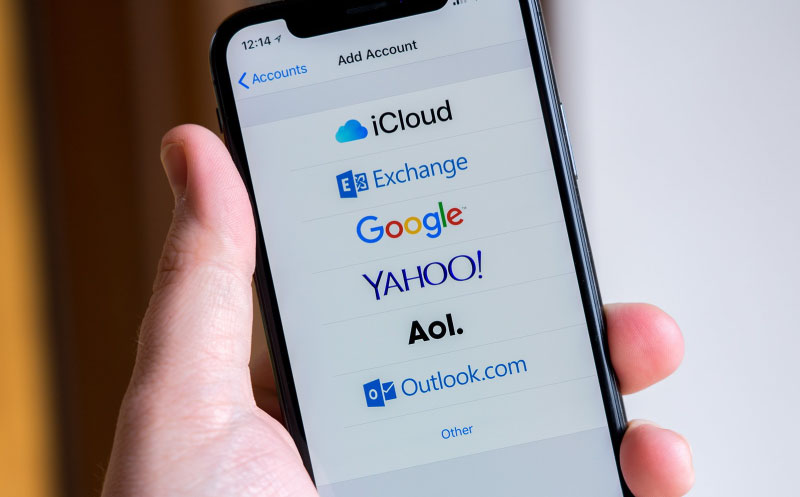
Có thể bạn chưa biết, nếu như trước đó, bạn có liên kết danh bạ Android với các tài khoản MXH như Twitter hay Facebook thì bạn hoàn toàn có thể chỉ cần tải ứng dụng ở trên điện thoại Iphone để lấy danh bạ đó.
Bước 1: Trên Iphone, người dùng truy cập vào App Store và cài ứng dụng MXH Facebook hoặc Twitter của mình xuống
Bước 2: Tiếp đến phần Cài đặt (Settings) và người dùng bấm vào Facebook hoặc Twitter. Lúc này, người dùng đăng nhập tài khoản.
Bước 3: Sau đó, bật Liên hệ (Contacts). Lúc này danh bạ sẽ xuất hiện trên chiếc iPhone của bạn.

Đây là 1 ứng dụng của Android được phát triển bởi Apple. Ứng dụng cho phép người dùng chuyển danh bạ từ chiếc Android sang Iphone một cách đơn giản.
Người dùng chỉ cần tải ứng dụng này trên Google Play trên máy Android của bạn. Sau đó thực hiện chuyển danh bạ từ android sang iphone hoặc hình ảnh, video, tin nhắn, tài khoản email….
Khi chuyển dữ liệu sang thì Iphone của bạn sẽ xuất hiện 1 mạng wifi riêng với mục đích tìm kiếm Android gần đó. Sau khi nhập mã bảo mật thì bạn đã có thể chuyển được danh bạ rồi.
Lưu ý: Android của bạn cần hệ điều hành 4.0 trở lên và Iphone cần hệ điều hành iOS 9.3 trở lên mới có thể sử dụng ứng dụng này.
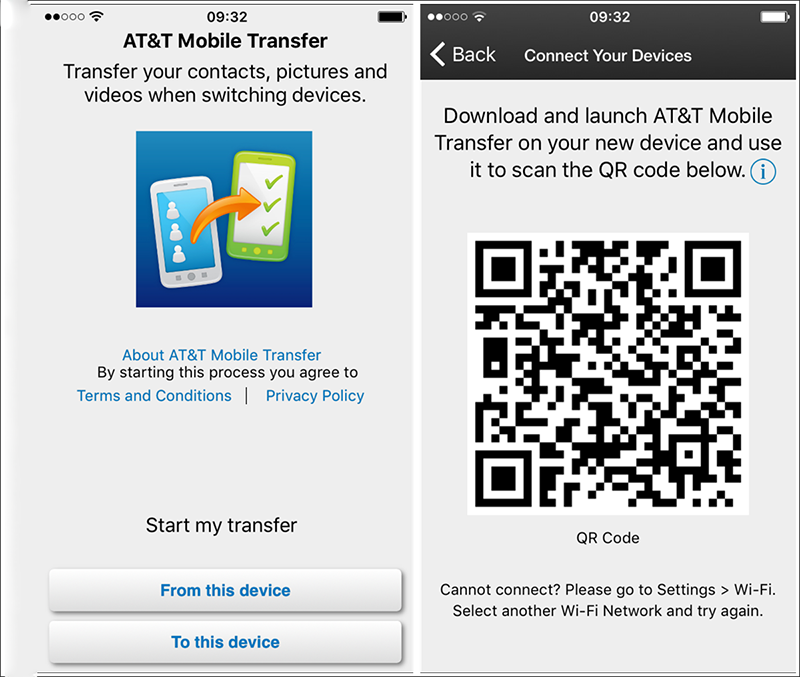
Tương tự với Move to iOS, bạn hoàn toàn có thể sử dụng app chuyển danh bạ từ android sang iphone là AT&T Mobile Transfer. Ứng dụng này miễn phí và có mặt trên App store và Google Play.
Các bước thực hiện như sau:
Bước 1: Bạn kết nối 2 chiếc điện thoại với Wifi và tải ứng dụng AT&T Mobile Transfer ở trên cả hai chiếc điện thoại.
Bước 2:
Bước 3: Lúc này, bạn sử dụng Iphone và quét mã QR từ chiếc Android cũ. Tiếp đó, bạn chỉ cần làm theo thông báo và nhận được liên lạc của mình.
